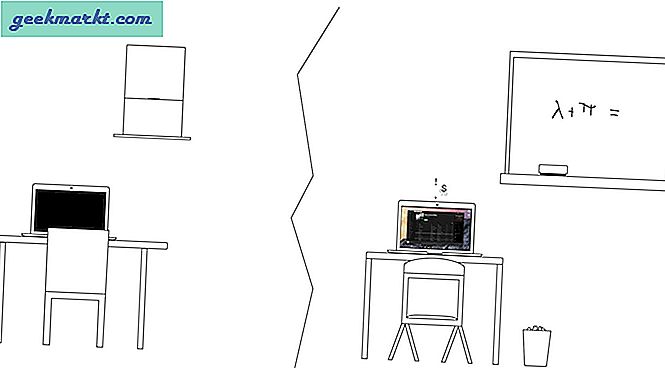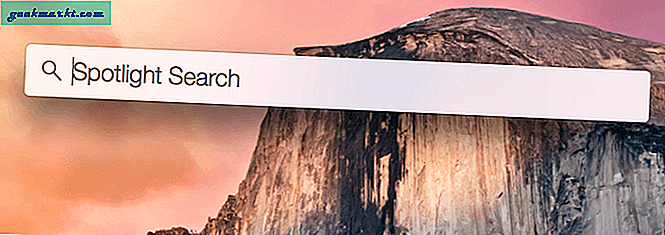Det finns några anledningar till varför du kanske vill ändra uppspelningshastigheten på YouTube -
- Du vill snabbt titta på en videoföreläsning för att spara lite tid
- Du vill hitta ett visst avsnitt i en video när det inte går att hoppa runt från punkt till punkt
- Eller låt oss bara säga, du föredrar att följa en tutorial-video i .75x-hastighet, istället för att titta på samma avsnitt om och om igen
Nu, medan webbversionen av YouTube ger dig möjlighet att ändra uppspelningshastigheten för alla videor. Tyvärr finns det inga sådana alternativ i den officiella YouTube-appen för Android.
Relaterad:3 sätt att slingra YouTube-videor på Android och iOS

Så här är några metoder genom vilka du kan göra det på dina mobiltelefoner.
1. Använda BSPlayer-appen
I den här metoden använder vi BSPlayer-appen för att kontrollera uppspelningshastigheten.
Så följ dessa instruktioner:
- Gå över till PlayStore och installera BSPlayer
- Öppna YouTube-appen, öppna videon och tryck sedan på Dela med sig knapp
- Välj BSPlayer från menyn som visas öppnar BSPlayer-appen och videon börjar spelas
- Nu, i BSPlayer-appen ser du tre cirkulära knappar på skärmen, välj uppspelningsknappen och den expanderar sedan.
- Nu använder du +/- knapparna för att ställa in uppspelningshastigheten.

Varför BSPlayer och inte någon annan mediaspelarapp?
Tja, för det är den enda appen som fungerar. Men om du vill använda MX Player eller någon annan spelarapp du väljer så är 2nd metoden är för dig.
2. Använda NewPipe-appen
NewPipe är frontend-appen YouTube, det vill säga du kan spela vilken YouTube-video som helst från den här appen utan att ha YouTube-appen. Men den här appen finns inte på Google PlayStore och du måste ladda ner den från F-Droid.
- Om du vill använda MX Player
Följ nu dessa instruktioner:
- Gå över till F-Droid och ladda ner NewPipe-appen och installera den.
- Avfyra NewPipe-appen och tryck sedan på de tre vertikala prickarna i det övre högra hörnet och gå till inställningar
- Markera i inställningarnaAnvänd extern videospelare ” alternativ
- Gå tillbaka och spela upp videon. En dialogruta öppnas, välj MX Player-appen eller någon annan app du väljer
- I MX Player-appen trycker du på de tre vertikala punkterna och väljer Spela välj sedan Hastighet och använd +/- knapparna för att ställa in uppspelningshastigheten.


Med den här metoden kan du spela vilken YouTube-video som helst med en tredjeparts videospelare som BSPlayer, VLC. Men se till att videospelaren du väljer stöder uppspelningshastighetskontroll.
[UPPDATERING: 21 juli ’17]
- Inbyggd uppspelningskontroll i NewPipe-appen
Med den senaste uppdateringen (ver. 0.9.10) till NewPipe-appen stöder den nu inbyggd uppspelningskontroll.

Relaterad:Hur man lyssnar på YouTube med skärmen AV (Android och iOS)
3. Bokmärkemetod
Tack vare folket över StackExchange kan du nu också använda Google Chrome-appen för att spela YouTube-video. Börja med att skapa ett bokmärke som när du klickar på det medan du tittar på videon kan användas för att ställa in uppspelningshastigheten. Fördelen med att använda den här metoden är att man inte behöver ladda ner ytterligare en tredjepartsapp och för det andra stöder Chrome för Android även bakgrundsuppspelning (åtminstone för tillfället.)
Så här gör du det.
-
- Starta Google Chrome-appen. Du måste ha ett bokmärke för vilken webbplats som helst, säger YouTube. Om du inte går till youtube.com och bokmärker det.
- Nu, på startsidan på Google Chrome, tryck på de tre vertikala punkterna i det övre högra hörnet och välj Bokmärken
- Tryck på de tre punkterna på YouTube-bokmärket och välj Redigera
- Klistra in den här javaskriptkoden i URL-avsnittet och byt namn på det här bokmärket till ”hastighet”Eller vad du vill.
javascript: document.getElementsByTagName ("video") [0] .playbackRate = parseInt (prompt ("Enter Rate"));
- Gå nu till m.youtube.com, spela upp en video och tryck sedan på URL-rutan
- Skriv nu “yspeed” i avsnittet URL, bokmärket visas. Klicka på det, nu visas en dialogruta och lägg sedan önskad hastighet i dialogrutan


Den här metoden fungerar till och med på skrivbordets Google Chrome-webbläsare. Med detta kan du ställa in anpassad hastighet som 1,7x som inte är tillgänglig på stationär YouTube-webbplats.
Relaterad:Hur mycket pengar tjänar YouTubers? Besvaras av YouTubers
4. Använda skrivbordsläge
Detta är förmodligen det enklaste sättet att ändra YouTube-uppspelningshastighet, och det fungerar för alla webbläsare som stöder skrivbordsläge (leta efter ett alternativ som “begär skrivbordsläge”)
Följ nu dessa steg:
- Starta Firefox eller Chrome och gå till youtube.com
- Tryck på de tre vertikala prickarna i det övre högra hörnet av din webbläsare
- Klicka nu på “begär skrivbordsläge”-Alternativet och webbplatsen laddas om
- Spela upp videon och tryck sedan på redskap ikon
- Välj önskad hastighet i dialogrutan.

Den enda nackdelen med denna metod är att du inte kan ha en anpassad hastighet som 1,7x och du måste välja hastigheter från de förinställda hastigheterna.
5. Firefox Extension - Video Speed Controller
Så om du är Firefox-användare behöver du inte ladda ner någon annan YouTube-app eller mediaspelarapp, eftersom Firefox själv har ett sätt att kontrollera uppspelningshastigheten.
Följ dessa steg:
- Slå av webbläsaren Firefox
- Öppna Video Speed Controller-tilläggssidan och tryck på den iPhone-stilade knappen för att lägga till den i din Firefox
- Gå nu till youtube.com och spela upp videon. Du får se “1.00” skrivet i spelarens övre vänstra hörn i en liten ruta. Klicka på det och använd sedan +/- knapparna för att kontrollera uppspelningshastigheten.

Jag gillar att ha två webbläsare, en är Google Chrome för vanlig surfing och den andra är Firefox för att använda dessa typer av tillägg.
Wrapping Up: YouTube-uppspelningshastighetskontroll i mobil
Dessa var de bästa metoderna vi hittade. Jag gillar Firefox Extension-metoden mest eftersom det är enkelt och jag får använda några andra Firefox-tillägg också. Berätta vilken du ska använda eller om du känner till någon annan metod i kommentarerna.
Läs också:Transkribera automatiskt YouTube Video / Audio med Google Docs